苹果手机里面如何放大图片,在现代社会中手机已经成为人们生活中不可或缺的一部分,苹果手机作为其中的佼佼者,其强大的功能和优质的用户体验备受赞誉。其中手机内置的照片功能更是备受关注。用户可以轻松拍摄、存储和分享照片,而且还可以通过简单的操作将照片放大,以更好地欣赏细节。而对于使用Windows 10系统的用户来说,他们也可以通过一些简单的步骤连接iPhone,并在电脑上浏览手机中的照片。接下来我们将介绍如何在苹果手机中放大图片以及在Windows 10系统中连接iPhone并浏览手机照片。
Win10如何连接iPhone并浏览手机照片
步骤如下:
1.首先用lighting数据线将iphone和windows10系统的电脑连接到一起,如下面图中所示:

2.这个时候手机上会弹出一个提示,询问你是否允许这台电脑读取手机上的文件。想要电脑正常浏览iphone上的图片。点击允许,然后手机和电脑保持正常连接即可。
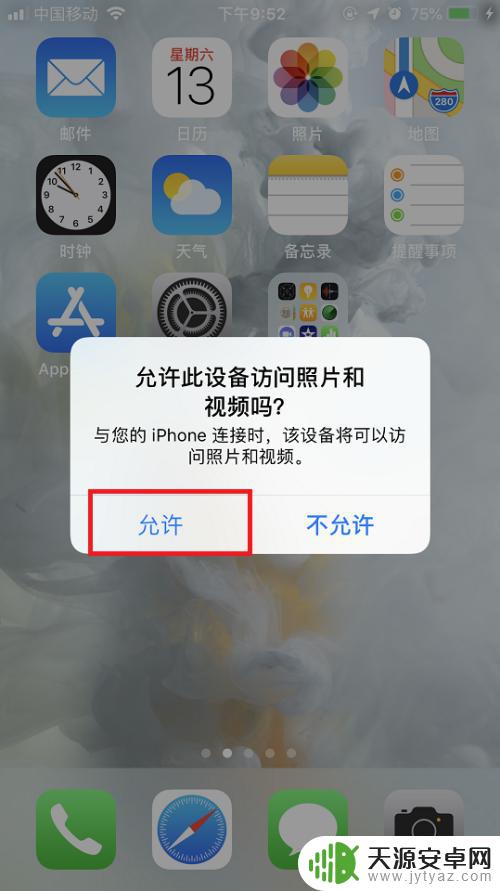
3.连接完成后,在系统桌面上点击此电脑图标,打开文件资源管理器。

4.在打开的文件资源管理器中就可以看到一个Apple iphone的图标,点击进去。

5.进去以后会看到一个硬盘的图标,双击点击进去,里面有个DCIM的文件夹。这个就是放图片的文件夹。
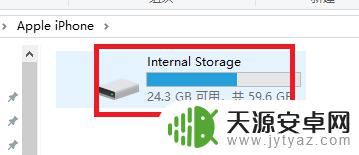

6.再点击进去,DCIM目录下还有个100APPLE的子目录。双击打开这个子目录,就能看到iphone手机里面的所有图片了。
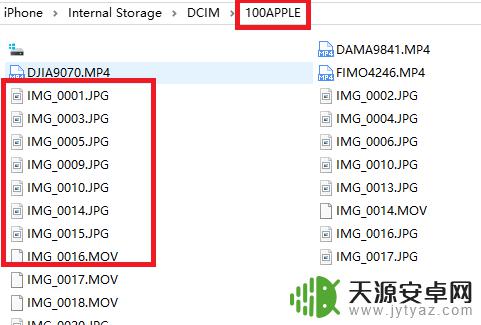
7.直接双击某个文件名称,就能用windows10上的自带图片软件打开iphone手机上的图片。如下面图中所示:
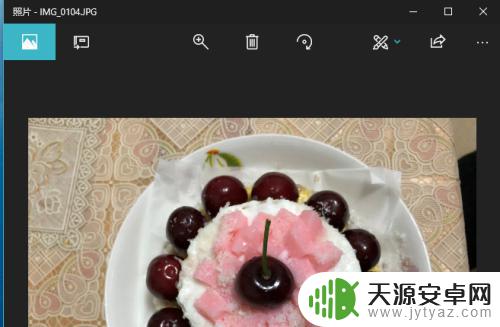
以上是有关如何在苹果手机上放大图片的全部内容,需要的用户可以按照以上步骤进行操作,希望这对大家有所帮助。










